
Enthüllung der 9 besten Wi-Fi-Übertragungs-Apps: Ein umfassender Überblick

Im modernen digitalen Zeitalter müssen wir regelmäßig Daten zwischen verschiedenen Geräten übertragen, darunter Dokumente, Musik, Filme, Fotos und mehr. Manchmal haben wir keinen Zugriff auf ein USB-Kabel oder ein Bluetooth-Gerät, oder wir entscheiden uns, Dateien schneller und einfacher über einen anderen Weg freizugeben. In diesem Fall sind Wi-Fi-Übertragungs-Apps praktisch.
Software, die Wi-Fi-Netzwerke nutzt, um die drahtlose Dateiübertragung zu erleichtern, wird als Wi-Fi-Übertragungs-App bezeichnet. Sie machen es einfach, Dateien zwischen Computern, Tablets und Smartphones zu teilen und zu empfangen, ohne Daten zu verbrauchen, eine Internetverbindung zu benötigen oder sich Gedanken über die Größe oder das Format der Inhalte zu machen. Wi-Fi Transfer Apps gibt es in einer Vielzahl von Formen, jede mit einzigartigen Funktionen und Vorteilen. Die Top Android Dateiübertragungs-Apps und die neun am häufigsten verwendeten Wi-Fi-Übertragungs-Apps werden im Folgenden beschrieben.
In diesem Abschnitt befassen wir uns mit den 9 besten Wi-Fi-Übertragungs-Apps, von denen jede einzigartige Merkmale und Funktionen für eine mühelose Dateifreigabe bietet. Schauen wir sie uns gemeinsam an.
Die beste Android Wi-Fi-Übertragungs-App ist WiFi File Transfer, die die Dateifreigabe zwischen Ihrem Computer und Telefon nur über einen Webbrowser ermöglicht und keine Installation einer Client-Software erfordert. Um Dateien auf Ihrem Telefon über die Webseite zu durchsuchen, hochzuladen, herunterzuladen, zu löschen oder umzubenennen, öffnen Sie einfach die WLAN-Dateiübertragung auf Ihrem Telefon und geben Sie dann die URL ein, die auf Ihrem Computer angezeigt wird. WiFi File Transfer bietet schnelle Übertragungsgeschwindigkeiten von bis zu 10 MB/s und unterstützt eine Vielzahl von Dateiformaten, darunter Dokumente, Audio, Video und Fotos.

Profis
Nachteile
Weiterlesen:
Top 5 Samsung Wi-Fi Transfer Apps, die Sie verwenden können
6 Top-Möglichkeiten, um Dateien drahtlos von Android auf Android zu übertragen
Mit Hilfe des robusten Wi-Fi-Übertragungsprogramms Send Anywhere können Sie Daten zwischen jeder Art von Gerät verschieben, einschließlich Computern, Smartphones, Tablets, Smart-TVs und Cloud-Speicher. Um eine Dateiübertragung zu starten, installieren Sie einfach Send Anywhere auf dem sendenden und empfangenden Gerät, wählen Sie die Dateien aus, die Sie freigeben möchten, erstellen Sie einen 6-stelligen Schlüssel oder scannen Sie einen QR-Code. Send Anywhere bietet schnelle Übertragungsgeschwindigkeiten von bis zu 50 MB/s und unterstützt eine Vielzahl von Dateitypen, darunter Dokumente, Audio, Video, Bilder und Apps. Apps können über Wi-Fi APK übertragen werden.

Profis
Nachteile
SHAREit ist eine beliebte Wi-Fi-Filesharing-App, mit der Sie Dateien zwischen PCs, Tablets und Smartphones verschieben können, ohne Daten oder eine Internetverbindung zu verwenden. Wählen Sie die Dateien aus, die Sie übertragen möchten, scannen Sie einen QR-Code oder suchen Sie nach Geräten in der Nähe, um die Dateiübertragung zu starten, nachdem Sie die Wi-Fi-Dateiübertragungssoftware sowohl auf dem sendenden als auch auf dem empfangenden Gerät installiert haben. Bild-, Audio-, Video-, Dokument- und Anwendungsdateien sind mit SHAREit kompatibel, und die App ermöglicht schnelle Dateiübertragungen von bis zu 40 MB/s.

Profis
Nachteile
Siehe auch:
Top 12 SHAREit Alternativen für Android, iOS & Windows PC
Mit XShare können Sie Dateien schnell und einfach über Wi-Fi zwischen Smartphones verschieben, ohne Daten zu verbrauchen oder eine Internetverbindung zu haben. Um eine Dateiübertragung zu starten, installieren Sie einfach XShare auf den Smartphones, die die Datei senden und empfangen, wählen Sie die Dateien aus, die Sie senden möchten, scannen Sie einen QR-Code oder suchen Sie nach Geräten in der Nähe. Bilder, Musik, Videos, Dokumente und Apps sind nur einige der Dateitypen, die XShare unterstützt. Außerdem bietet es schnelle Übertragungsgeschwindigkeiten von bis zu 50 MB/s.
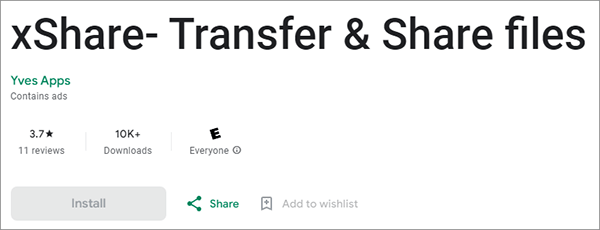
Profis
Nachteile
AirDroid ist eine vielseitige Wi-Fi-Übertragungs-App für PCs, mit der Sie Dateien zwischen Ihrem Telefon und Ihrem Computer übertragen können, ohne ein USB-Kabel oder eine Internetverbindung zu benötigen. Alles, was Sie tun müssen, um Dateien auf Ihrem Telefon über die Webseite zu verwalten, hochzuladen, herunterzuladen, zu löschen oder umzubenennen, ist, AirDroid auf Ihrem Telefon zu installieren, dann einen Browser auf Ihrem Computer zu starten, die angezeigte URL einzugeben oder einen QR-Code zu scannen. Bilder, Musik, Videos, Dokumente und Programme sind nur einige der Dateiarten, die AirDroid unterstützt. Außerdem überträgt er Daten schnell - bis zu 20 MB/s.

Profis
Nachteile
Nicht verpassen:
Top 12 AirDroid-Alternativen, die Sie kennen sollten
Beste App zum Übertragen von Daten vom Android auf das iPhone [Letztes Update ab 2024]
File Sender - Share & Transfer App ist eine unkomplizierte und nützliche Wi-Fi-Übertragungs-App, mit der Sie Dateien zwischen Smartphones übertragen können, ohne Daten oder eine Internetverbindung zu verwenden. Um eine Dateiübertragung zu starten, führen Sie die File Sender - Share & Transfer App auf den Mobiltelefonen des Absenders und des Empfängers aus. Wählen Sie danach die Dateien aus, die Sie übertragen möchten, erstellen Sie einen 6-stelligen Schlüssel oder scannen Sie einen QR-Code. File Sender - Share & Transfer App bietet schnelle Übertragungsgeschwindigkeiten von bis zu 10 MB/s und unterstützt eine Vielzahl von Dateitypen, darunter Dokumente, Audio, Video, Fotos und Apps.
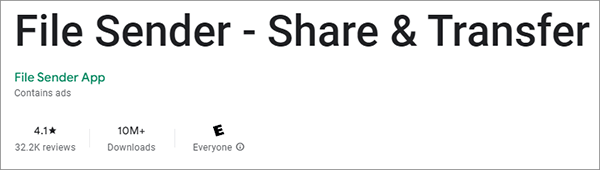
Profis
Nachteile
ShareMe von Xiaomi ist eine Wi-Fi-Übertragungsanwendung, die die Übertragung von Dateien zwischen Smartphones ohne Datennutzung oder Internetverbindung ermöglicht. Um die Dateiübertragung zu starten, installieren Sie einfach ShareMe auf dem ausgehenden und empfangenden Smartphone, wählen Sie die zu übertragenden Dateien aus, scannen Sie einen QR-Code oder suchen Sie nach Geräten in der Nähe. ShareMe unterstützt nicht nur eine Vielzahl von Dateiformaten (Bilder, Audio, Video, Dokumente und Anwendungen), sondern bietet auch blitzschnelle Übertragungsgeschwindigkeiten von bis zu 50 MB/s.

Profis
Nachteile
SuperBeam ist eine effiziente Wi-Fi-Übertragungssoftware, mit der Sie Dateien zwischen Ihrem Telefon und Ihrem Computer übertragen können, ohne ein USB-Kabel oder eine Internetverbindung zu benötigen. Alles, was Sie tun müssen, ist, SuperBeam sowohl auf dem sendenden als auch auf dem empfangenden Gerät zu installieren, dann die Dateien auszuwählen, die Sie übertragen möchten, einen QR-Code zu scannen oder einen Schlüssel einzugeben, um die Dateiübertragung zu starten. SuperBeam unterstützt verschiedene Dateitypen, darunter Bilder, Audio, Video, Dokumente und Anwendungen, und bietet schnelle Übertragungsgeschwindigkeiten von bis zu 75 MB/s.

Profis
Nachteile
Zapya ist eine beliebte Wi-Fi-Übertragungs-App von Android zu Windows , mit der Sie Dateien zwischen Geräten wie Smartphones, Tablets und Computern übertragen können, ohne Daten zu verbrauchen oder eine Internetverbindung zu benötigen. Alles, was Sie tun müssen, ist, Zapya sowohl auf dem sendenden als auch auf dem empfangenden Gerät zu installieren, dann die Dateien auszuwählen, die Sie übertragen möchten, einen QR-Code zu scannen oder nach Geräten in der Nähe zu suchen, um die Dateiübertragung zu initiieren. Zapya unterstützt verschiedene Dateitypen, darunter Bilder, Audio, Video, Dokumente und Anwendungen, und bietet schnelle Übertragungsgeschwindigkeiten von bis zu 10 MB/s.
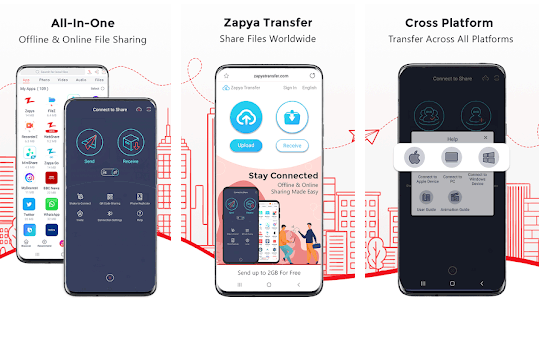
Profis
Nachteile
Gefällt mir:
So übertragen Sie Apps von Android auf Android [Top 8 Methoden]
Die 9 besten Methoden zum Übertragen/Teilen von Kontakten von Android nach Android [2024]
Wenn Sie Dateien zwischen verschiedenen Android Telefonen übertragen müssen, benötigen Sie möglicherweise eine professionellere Dateiübertragungssoftware, z. B. Coolmuster Mobile Transfer. Coolmuster Mobile Transfer ist eine leistungsstarke Android Dateiübertragungssoftware, mit der Sie Dateien einfach zwischen Android Telefonen und iOS Geräten, iOS Geräten oder zwischen Android Telefonen übertragen können. Es unterstützt die Übertragung verschiedener Dateitypen, einschließlich Kontakte, Nachrichten, Anrufprotokolle, Fotos, Audio, Video, Dokumente und Anwendungen. Es bietet schnelle Übertragungsgeschwindigkeiten von bis zu 100 MB/s und sorgt für Sicherheit und Zuverlässigkeit.
Hauptmerkmale von Coolmuster Mobile Transfer
Hier erfahren Sie, wie Sie Coolmuster Mobile Transfer nutzen können, um Daten von Ihrem Android auf ein Android Gerät zu übertragen.
01Beim Start der Anwendung werden Sie mit der unten angezeigten Toolbox-Oberfläche begrüßt. Bitte wählen Sie das Modul "Mobile Transfer", um fortzufahren.

02Verbinden Sie das Telefon über WLAN mit dem Computer. Sobald die Verbindung erfolgreich hergestellt wurde, wird Ihnen die folgende Benutzeroberfläche angezeigt. Stellen Sie sicher, dass sich die Quelle Android das Gerät im Quellensteckplatz befindet. Wenn nicht, klicken Sie auf "Flip", um die Positionen der Telefone zu vertauschen.

03Wählen Sie die Daten aus, die Sie übertragen möchten, und klicken Sie dann auf die Schaltfläche "Kopie starten", um den Übertragungsvorgang zu starten.

Wi-Fi Transfer Apps bieten eine sehr bequeme Möglichkeit, Dateien drahtlos zwischen verschiedenen Geräten zu übertragen, sodass Sie Dateien freigeben und empfangen können, ohne Daten zu verbrauchen oder eine Internetverbindung zu benötigen. Darüber hinaus müssen Sie sich keine Gedanken über die Größe oder das Format der Dateien machen. In diesem Artikel haben wir die 9 beliebtesten Wi-Fi-Übertragungs-Apps vorgestellt, die auf dem Markt erhältlich sind, zusammen mit einer Top-Android-Dateiübertragungssoftware - Coolmuster Mobile Transfer. Jede dieser Apps hat ihre eigenen Funktionen und Vorteile, sodass Sie diejenige auswählen können, die Ihren Bedürfnissen und Vorlieben am besten entspricht, um Ihre Dateiübertragungsanforderungen zu erfüllen. Wir hoffen, dass dieser Artikel für Sie hilfreich war. Vielen Dank fürs Lesen.
Verwandte Artikel:
So übertragen Sie Apps im Jahr 2024 von iPhone zu iPhone: Der vollständige Leitfaden
So übertragen Sie Apps vom iPhone auf Android: Ein reibungsloser Übergang
Eine vollständige Liste der 11 besten Apps zum Übertragen von Fotos vom iPhone auf den PC
Vollständige Anleitung zum Übertragen des WeChat-Verlaufs auf ein neues Telefon
Wie überträgt man Daten von Oppo zu Samsung? [Aktualisiert im Jahr 2024]

 Übertragung von Telefon zu Telefon
Übertragung von Telefon zu Telefon
 Enthüllung der 9 besten Wi-Fi-Übertragungs-Apps: Ein umfassender Überblick
Enthüllung der 9 besten Wi-Fi-Übertragungs-Apps: Ein umfassender Überblick





